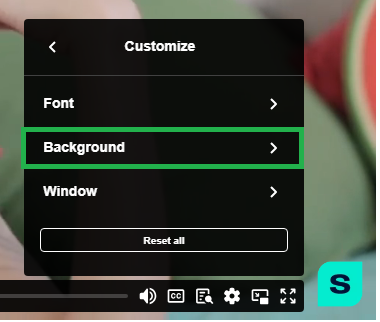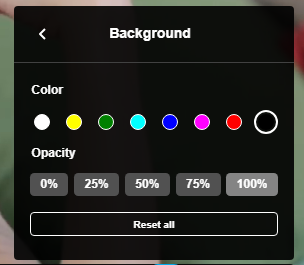Formations accessibles
Notre fournisseur d'autoformation travaille à la mise en place des sous-titres pour l’ensemble des contenus vidéo de formation.
Découvrez comment activer ces sous-titres lors de la lecture d'une formation :
- Lorsque vous avez un cours à l’écran, cliquez sur le bouton CC, en bas à droite de l’image.
- Puis sélectionnez l’option «Français CC».
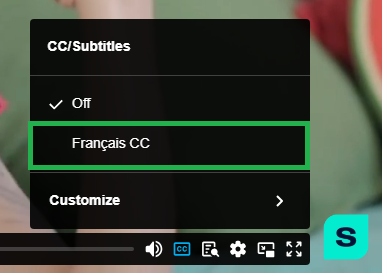
- En cliquant sur Customize, vous pourrez personnaliser l’affichage des sous-titres :
- Le menu "Font" permet de personnaliser la police de caractères (type de police, couleur, taille et opacité)
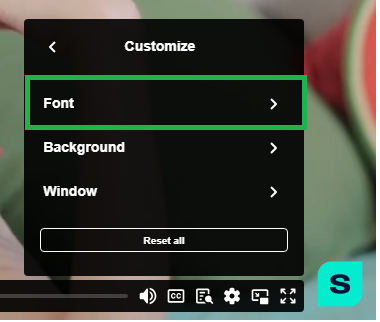
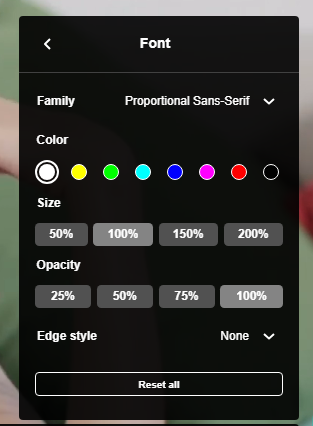
- Le menu "Background" permet de personnaliser la couleur et l’opacité de l’arrière-plan du texte